Win10系统磁盘占用100%并出现卡顿、假死的完美解决方案
时间:2017-04-06 来源:互联网 浏览量:952
有不少用户在安装了Win10系统之后都出现了磁盘占用100%并出现卡顿、假死的的情况,本站之前也发布过in10系统磁盘占用高100%解决方法,不过一些用户使用后没有效果,那么对针这些朋友,小编再分享一个方法。
这次小编分享的方法就是更新你的电脑的AHCI驱动。小编发现微软自动安装的AHCI驱动较老是2006年的。只要用户下载针对自己主板的AHCI驱动就可以 intel主板下载intel的,AMD下AMD的。
安装方法:(以AMD为例)
1、首先去AMD官网下载AMD苡片组、AHCI、USB3.0和RAID驱动集合包。
http://support.amd.com/zh-cn/download这里滑到最下面
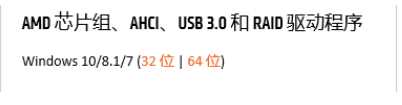
2、点你你系统的位数,进入之后选择南桥驱动,下载
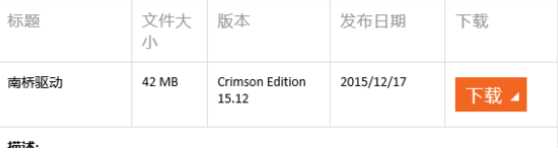
3、下载完成之后打开,这一步骤其实是解压;
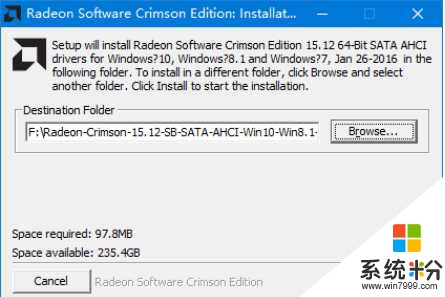
选择一个你认为适合的位置,install,install之后会弹出出现安装界面,这个直接叉掉就好,用不到;
4、然后按住win+X,选择设备管理器->展开IDEATA/ATAPI控制器->在标准sata ahci控制器上右键属性->驱动程序>更新驱动程序->浏览计算机以查找驱动程序软件
www.win7999.com
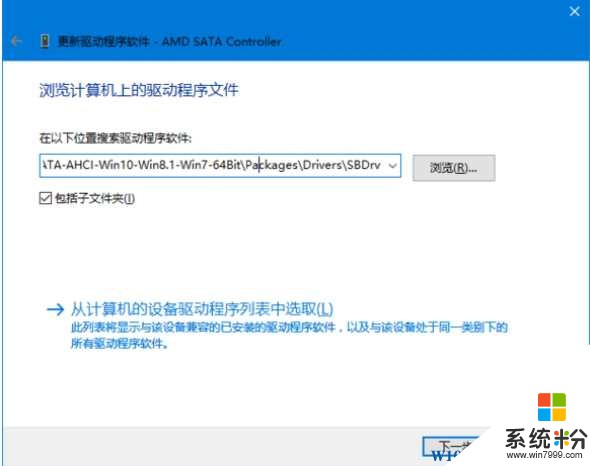
然后浏览,选择 刚才AMD驱动你选择install的位置\Packages\Drivers\SBDrv ,之后点击下一步会执行安装,安装完毕后会提示重启计算机,重启之后问题就解决了
针对intel平台:
从网上找个intel的AHCI驱动程序,之后和上面的程序差不多,我就不再次叙述了
如果你试了很多方法都不能解决Win10磁盘占用100%的问题不妨按上面的方法更新AHCI驱动试试哦。
这次小编分享的方法就是更新你的电脑的AHCI驱动。小编发现微软自动安装的AHCI驱动较老是2006年的。只要用户下载针对自己主板的AHCI驱动就可以 intel主板下载intel的,AMD下AMD的。
安装方法:(以AMD为例)
1、首先去AMD官网下载AMD苡片组、AHCI、USB3.0和RAID驱动集合包。
http://support.amd.com/zh-cn/download这里滑到最下面
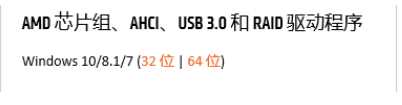
2、点你你系统的位数,进入之后选择南桥驱动,下载
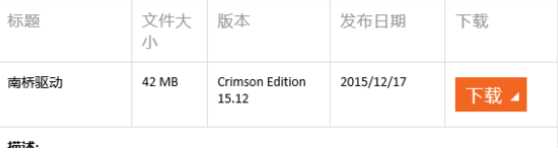
3、下载完成之后打开,这一步骤其实是解压;
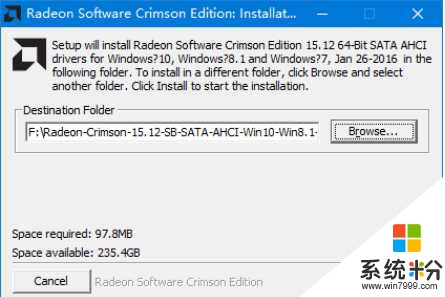
选择一个你认为适合的位置,install,install之后会弹出出现安装界面,这个直接叉掉就好,用不到;
4、然后按住win+X,选择设备管理器->展开IDEATA/ATAPI控制器->在标准sata ahci控制器上右键属性->驱动程序>更新驱动程序->浏览计算机以查找驱动程序软件
www.win7999.com
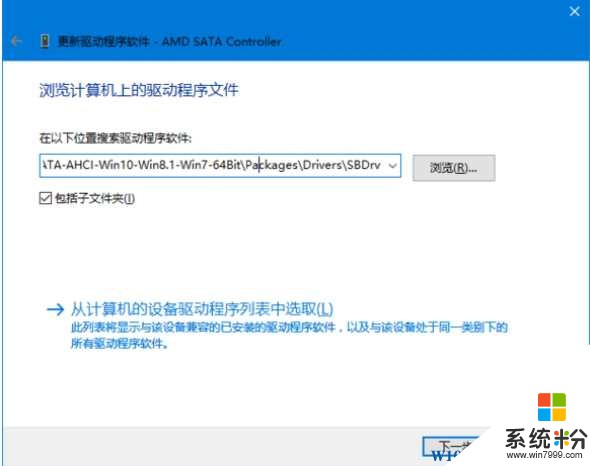
然后浏览,选择 刚才AMD驱动你选择install的位置\Packages\Drivers\SBDrv ,之后点击下一步会执行安装,安装完毕后会提示重启计算机,重启之后问题就解决了
针对intel平台:
从网上找个intel的AHCI驱动程序,之后和上面的程序差不多,我就不再次叙述了
如果你试了很多方法都不能解决Win10磁盘占用100%的问题不妨按上面的方法更新AHCI驱动试试哦。
我要分享:
相关教程
- ·Win10 1607经常卡死、假死怎么办?Win10一周年正式版卡顿解决方案
- ·win10系统磁盘占用100%怎么解决|win10磁盘满的解决方法
- ·windows10开机磁盘占用100%该怎么办?开机卡磁盘占用高的解决方法!
- ·Win10玩红色警戒2卡顿或卡死的解决方案
- ·Win10系统磁盘占用高100%解决方法及Win10安装后必要的优化措施
- ·win10系统硬盘占用100怎么解决 如何知道 w10系统占用多少硬盘
- ·桌面文件放在d盘 Win10系统电脑怎么将所有桌面文件都保存到D盘
- ·管理员账户怎么登陆 Win10系统如何登录管理员账户
- ·电脑盖上后黑屏不能唤醒怎么办 win10黑屏睡眠后无法唤醒怎么办
- ·电脑上如何查看显卡配置 win10怎么查看电脑显卡配置
win10系统教程推荐
- 1 电脑快捷搜索键是哪个 win10搜索功能的快捷键是什么
- 2 win10系统老是卡死 win10电脑突然卡死怎么办
- 3 w10怎么进入bios界面快捷键 开机按什么键可以进入win10的bios
- 4电脑桌面图标变大怎么恢复正常 WIN10桌面图标突然变大了怎么办
- 5电脑简繁体转换快捷键 Win10自带输入法简繁体切换快捷键修改方法
- 6电脑怎么修复dns Win10 DNS设置异常怎么修复
- 7windows10激活wifi Win10如何连接wifi上网
- 8windows10儿童模式 Win10电脑的儿童模式设置步骤
- 9电脑定时开关机在哪里取消 win10怎么取消定时关机
- 10可以放在电脑桌面的备忘录 win10如何在桌面上放置备忘录
win10系统热门教程
- 1 Win10怎么设置不锁屏?Win10专业版不锁屏的设置方法!
- 2 电脑彩打怎么设置打印彩色 win10打印机彩色打印设置方法
- 3 win10教育版系统如何激活 win10教育版永久激活方法
- 4Win10让任务栏显示实时网速操作的方法有哪些 Win10如何让任务栏显示实时网速操作
- 5win10电脑添加局域网打印的方法|win10局域网打印怎么设置
- 6电脑桌面如何显示 Win10 如何快速显示桌面窗口
- 7Win10系统defaultuser0是什么用户?
- 8黑暗之魂3win10玩不了怎么解决黑暗之魂3win10玩不了得解决办法
- 9win10不能截屏怎么办,win10截屏动画失效的解决方法
- 10电脑怎样快速开机关机 win10设置快速开机时间
最新win10教程
- 1 桌面文件放在d盘 Win10系统电脑怎么将所有桌面文件都保存到D盘
- 2 管理员账户怎么登陆 Win10系统如何登录管理员账户
- 3 电脑盖上后黑屏不能唤醒怎么办 win10黑屏睡眠后无法唤醒怎么办
- 4电脑上如何查看显卡配置 win10怎么查看电脑显卡配置
- 5电脑的网络在哪里打开 Win10网络发现设置在哪里
- 6怎么卸载电脑上的五笔输入法 Win10怎么关闭五笔输入法
- 7苹果笔记本做了win10系统,怎样恢复原系统 苹果电脑装了windows系统怎么办
- 8电脑快捷搜索键是哪个 win10搜索功能的快捷键是什么
- 9win10 锁屏 壁纸 win10锁屏壁纸设置技巧
- 10win10系统老是卡死 win10电脑突然卡死怎么办
